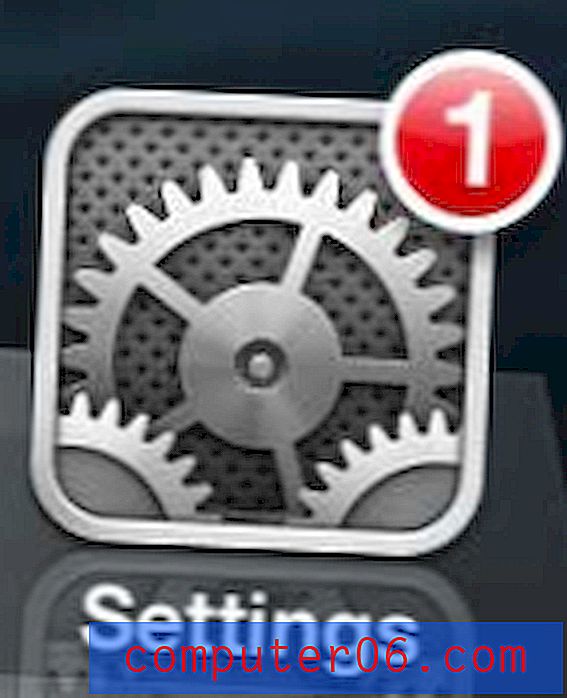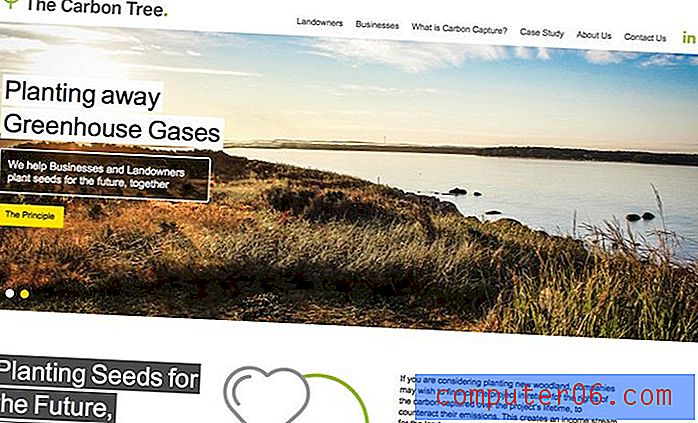Upload afbeeldingen
Hoewel nog niet zo lang geleden het proces van het overzetten van foto's van uw digitale camera naar een computer voor de gemiddelde persoon onbereikbaar leek, is de technologie zo ver gevorderd dat steeds meer mensen op zoek zijn naar de beste manier om foto's te uploaden. Of dit nu is om ze te beschermen in het geval van een computer die crasht of als de geheugenkaart van een digitale camera verloren gaat, of als het wordt gedaan als een eenvoudige methode voor het online delen van bestanden, er kan veel worden gewonnen door een gemakkelijke en betrouwbare manier om foto's te uploaden. Gelukkig wordt dit snel een taak die velen proberen, dus je hebt een veelvoud aan beschikbare opties.
** Hoewel uw foto's een van de belangrijkste groepen onvervangbare digitale bestanden zijn, kunt u uw geest aanzienlijk geruststellen door een volledige automatische back-upoplossing te vinden, zoals die van CrashPlan. **
 Upload afbeeldingen vanaf uw computer
Upload afbeeldingen vanaf uw computer
Je hebt hier meer opties vanwege directe toegang tot internet, een stabiele online verbinding en eenvoudig bladeren door bestanden, maar mijn favoriete methode om bestanden online op te slaan is Photobucket. Zodra u een account bij Photobucket hebt geregistreerd (wat ook kan worden gedaan met uw Facebook- of Twitter-account), kunt u beginnen met het maken van albums en het uploaden van foto's naar die albums. Alle navigatie bevindt zich in de horizontale balk bovenaan de webpagina en elk album en elke afbeelding heeft een contextueel venster met alle informatie over het delen die je nodig hebt om je bestanden te verspreiden naar je vrienden en via je verschillende sociale media rekeningen.
Afbeeldingen online opslaan met iOS-apparaten
Vóór iCloud was mijn aanbeveling voor het uploaden van afbeeldingen van Apple-apparaten waarschijnlijk gecentreerd rond DropBox of een vergelijkbare cloudopslagdienst. De mogelijkheden van iCloud zijn echter gewoon te groot om realistisch een andere oplossing aan te bevelen voor het online opslaan van foto's.
Stap 1: Tik op het pictogram "Instellingen" en tik vervolgens op de optie "iCloud" aan de linkerkant van het scherm.
Stap 2: Log in met uw Apple ID en bevestig dat u wilt samenvoegen met iCloud.
Stap 3: Schakel de optie "PhotoStream" in.
Als je meerdere iOS-apparaten hebt die compatibel zijn met iCloud, schakel dan gewoon de optie op beide apparaten in (zorg ervoor dat je dezelfde Apple ID op beide gebruikt!) En wacht tot de afbeeldingen met elkaar beginnen te synchroniseren. Standaard worden iCloud-accounts geleverd met 5 GB opslagruimte. Als u meer nodig heeft, moet u een jaarlijkse upgrade-vergoeding betalen.
Foto's online opslaan met Android-apparaten
Er zijn elke dag meer en meer verschillende opties beschikbaar als het gaat om manieren om afbeeldingen in Android te uploaden, maar een optie die ik behoorlijk interessant vind, is de mogelijkheid om rechtstreeks vanaf je Android-apparaat naar Google Docs te uploaden. Omdat je hoe dan ook bent ingelogd op je Google-account op je Android-apparaat, is het toevoegen van een afbeelding van je telefoon aan je Google Documenten-account een behoorlijk interessante manier om alles georganiseerd te houden. Natuurlijk zijn er ook enkele andere geweldige apps, zoals de Photobucket-app, die zeer geschikt zijn om uw Android-afbeeldingen te beheren. Experimenteer met de overvloed aan gratis opties totdat u er een vindt die u verkiest.
Upload al uw foto's van al uw apparaten naar één plek
Dit is de eenvoudigste methode om al je afbeeldingen te ordenen en zal sterk afhangen van het soort apparaten dat je in je eigen leven opneemt. Mijn voorkeur gaat uit naar Box, waarmee ik al mijn digitale bestanden op één plek kan opslaan. De mobiele apps zijn heel gemakkelijk te gebruiken en de 5 GB die je standaard krijgt, is meer dan veel van de andere populaire cloudopslagsystemen. Ze voeren vaak specials uit waarmee u ook uw opslagruimte kunt vergroten, wat het ideaal maakt voor gebruikers die veel bestanden online moeten opslaan.
 Upload afbeeldingen vanaf uw computer
Upload afbeeldingen vanaf uw computer